10 mẹo sử dụng Google Play
Gian hàng Play của Google không chỉ là nơi cài đặt và cập nhật ứng dụng, trò chơi, phim hoặc sách. Với Google Play, bạn còn có thể quản lý thiết bị của mình, thiết lập thông báo, kích hoạt tự động cập nhật và nâng cao trải nghiệm Android.
Dưới đây là 10 mẹo khai thác và sử dụng các dịch vụ của Google Play do trang công nghệ GreenBot tổng hợp.
1. Quản lý các thiết bị thông qua Web
Bạn có thể truy cập gian hàng Google Play thông qua trình duyệt web trên máy tính. Giao diện web cung cấp một số tùy chọn không có trên phiên bản Android, bao gồm khả năng quản lý tất cả các thiết bị Android có kết nối tới tài khoản Google của bạn.
Để thấy danh sách các thiết bị Android, hãy truy cập play.google.com. Sau đó, click vào biểu tượng có hình giống bánh răng ở góc trên bên phải màn hình rồi bấm vào Cài đặt. Để thay đổi tên của một thiết bị trong danh sách, hãy bấm vào nút Chỉnh sửa, gõ tên mới cho máy rồi bấm vào Cập nhật.
2. Cài đặt mail và thông báo
Cài đặt của Google Play nền web còn cho phép bạn chỉnh sửa tùy chọn nhận mail và thông báo từ gian hàng này. Bạn cần mở mục Cài đặt như đã hướng dẫn ở mục trên rồi kéo xuống phía cuối màn hình. Tại đây, bạn sẽ thấy hai ô tick. Nếu bạn muốn nhận tin tức và các đợt khuyến mãi từ Google Play, hãy tick vào ô thứ nhất. Nếu bạn muốn nhận email thông báo khi nhà phát triển ứng dụng phản hồi lại đánh giá của bạn về ứng dụng của họ, chọn ô thứ hai.
3. Xem lại hóa đơn, thông báo vấn đề và đòi hoàn tiền
Để xem các giao dịch trả tiền trên Google Play, hãy click vào hình bánh răng ở góc phải phía trên màn hình máy tính và bấm vào Đơn đặt hàng của tôi.
Danh sách này liệt kệ thông tin chi tiết về các nội dung bạn đã mua, bao gồm tên vật phẩm, giá, thời điểm giao dịch, loại vật phẩm và tình trạng (đã bãi bỏ, hoàn tất, v.v.). Bạn có thể phân loại các vật phẩm bằng cách bấm vào menu đổ ở phía bên trái. Tại Việt Nam, Google mới chỉ cho phép mua sách và ứng dụng thông qua Play Store.
Video đang HOT
Để thông báo vấn đề với một ứng dụng, sản phẩm hay dịch vụ nào đó, hoặc đòi hoàn tiền, bạn chỉ cần đưa chuột vào giao dịch tương ứng và bấm vào hình 3 dấu chấm. Sau đó, chọn Báo cáo sự cố. Một cửa sổ pop-up sẽ hiện ra, liệt kê các kiểu sự cố phổ biến. Bạn cần chọn kiểu sự cố của bạn, dịch vụ sẽ tự động đưa ra giải pháp. Nếu vấn đề của bạn không có mặt trong danh sách này, bạn có thể tự nhập thông tin vào phía dưới và gửi yêu cầu. Sau đó Google sẽ liên lạc với bạn qua email để giúp bạn.
4. Bảo vệ giao dịch bằng mật khẩu
Bạn nên bảo vệ các giao dịch bằng mật khẩu của mình để đề phòng trường hợp mua nhầm, không đúng với yêu cầu hoặc nếu có người khác, nhất là trẻ em dùng máy của bạn. Khi được kích hoạt, tính năng này sẽ yêu cầu bạn phải nhập mật khẩu Google trước khi tiến hành mua ứng dụng.
Bạn hãy vào ứng dụng CH Play, bấm vào hình ba dấu chấm ở góc trên bên phải màn hình và chọn Cài đặt. Ở dưới phần Kiểm soát của người dùng, bạn hãy tick vào mục Mật khẩu. Máy sẽ yêu cầu bạn nhập mật khẩu của tài khoản Google. Sau đó, bấm OK là bạn đã hoàn tất.
Nếu bạn mua 2 ứng dụng/sách trong vòng 30 phút, bạn sẽ không phải nhập mật khẩu cho lần giao dịch thứ hai.
5. Tự động cập nhật ứng dụng
Tính năng tự động cập nhật ứng dụng của Google Play sẽ giúp bạn không phải bấm vào từng thông báo cập nhật của các ứng dụng. Đôi khi các thông báo này sẽ trở nên rất khó chịu nếu bạn có nhiều ứng dụng và chúng được cập nhật thường xuyên.
Để kích hoạt, hãy bấm vào phím Menu hình 3 dấu chấm ở góc phải phía trên và chọn Cài đặt trên ứng dụng CH Play của Android. Bạn sẽ thấy mục Tự động cập nhật các ứng dụng. Bạn có thể chọn cập nhật bất cứ lúc nào hoặc chỉ cập nhật qua WiFi.
Tuy nhiên, một số ứng dụng trước khi cập nhật sẽ vẫn thông báo với bạn bởi các thay đổi có thể ảnh hưởng đến khả năng bảo mật, cần được sự đồng ý của người dùng.
6. Tự động thêm tiện ích con (widget) khi cài ứng dụng mới
Widget là một trong những điểm tuyệt nhất của ứng dụng Android. Chúng cho phép bạn sử dụng hoặc theo dõi một số tính năng của ứng dụng một cách nhanh chóng. Google Play có thể tự động thêm widget của ứng dụng vào màn hình chủ mỗi lần bạn tải ứng dụng đó về.
Để kích hoạt, hãy truy cập vào mục Cài đặt của ứng dụng Google Play trên Android và chọn Tự động thêm tiện ích. Tuy nhiên, nếu bạn thường xuyên tải về nhiều ứng dụng, có lẽ tính năng này sẽ làm bạn khó chịu mỗi khi phải “dọn dẹp” màn hình.
7. Lọc nội dung Google Play
Google Play đưa ra một vài cài đặt lọc nội dung, nhờ đó bạn có thể giới hạn các loại nội dung bạn muốn tải về thiết bị thông qua tài khoản của mình.
Bạn cần vào mục Cài đặt của ứng dụng Google Play trên Android, chọn Lọc nội dung. Bạn có thể thiết lập các loại ứng dụng bạn muốn một cách chi tiết bằng cách tick hoặc bỏ các tùy chọn “Mọi người”, “Trẻ vị thành niên”, “Thanh thiếu niên”, “Người lớn” hoặc “Hiển thị tất cả ứng dụng”.
8. Xem ứng dụng trên Web và gửi về thiết bị
Trang web của Google Play cho phép bạn tải ứng dụng về smartphone hoặc máy tính bảng Android mà không phải chạm vào chúng. Tính năng này rất có ích bởi phiên bản web của Google Play cho phép bạn tìm kiếm và tìm hiểu về ứng dụng một cách dễ dàng hơn trên thiết bị di động.
Trước tiên, bạn cần đăng nhập vào tài khoản Google khi vào trang play.google.com. Sau đó, ở trang ứng dụng bạn muốn cài đặt, hãy bấm vào phím Cài đặt màu xanh lá cây ở phía dưới tên ứng dụng. Nếu ứng dụng tương thích với thiết bị của bạn, hệ thống sẽ liệt kê các quyền mà ứng dụng này yêu cầu để hoạt động. Ở phía dưới, chọn thiết bị mà bạn muốn cài đặt ứng dụng này vào. Nếu bạn có nhiều thiết bị, bạn phải lặp lại các công đoạn này cho từng thiết bị một.
9. Xóa thiết bị khỏi dịch vụ Google Play
Khi chọn thiết bị mà bạn muốn cài đặt ứng dụng lên ở mẹo thứ 8, có thể bạn sẽ thấy thiết bị mà mình không còn sử dụng nữa. Bạn có thể xóa thiết bị này khỏi menu đó thông qua các bước sau:
Truy cập vào giao diện Cài đặt của trang web Google Play. Ở trang Các thiết bị của tôi, bạn chỉ cần bỏ tick các thiết bị mà bạn không muốn hiện lên ở trên menu. Sau đó, refresh lại trang web là bạn đã hoàn tất.
10. Lọc các ứng dụng thiết kế cho máy tính bảng
Tìm các ứng dụng được thiết kế hoặc tối ưu dành cho máy tính bảng trên Google Play rất dễ dàng. Ở ứng dụng CH Play trên máy tính bảng Android, hãy bấm vào phím Ứng dụng ở góc trên bên trái màn hình. Sao đó, hãy kéo màn hình sang bên trái để lộ mục “Được thiết kế cho máy tính bảng”. Bạn còn có thể phân loại kỹ hơn bằng các tùy chọn “Mua nhiều nhất”, “Miễn phí phổ biến nhất”, v.v.
Theo GreenBot
Đã có thể cài đặt Nokia Store lên smartphone Android
Nokia Store là gian hàng số độc quyền của Nokia cho bộ ba smartphone giá rẻ chạy Android Nokia X.
Một thành viên trên diễn đàn nổi tiếng xda đã vừa chia sẻ cách cài đặt gian hàng số Nokia Store dành cho bộ ba smartphone giá rẻ chạy Android Nokia X. Cách cài đặt Nokia Store cũng rất đơn giản, không yêu cầu phải chỉnh sửa nhiều đến hệ thống. Thậm chí, người dùng cũng chẳng cần phải root máy mà chỉ cần cài đặt tập tin dạng .APK truyền thống của nền tảng Android. Tuy sở hữu lượng ứng dụng khổng lồ như Play Store nhưng Nokia Store vẫn có được những ứng dụng riêng độc quyền mà nhiều người dùng mong muốn và việc có thể thể cài đặt gian hàng này lên bất kỳ một thiết bị Android một lần nữa làm tăng trải nghiệm người dùng cũng như chứng minh tính mở của Android.
Bạn đọc có thể tải và xem hướng dẫn cài đặt tập tin APK của Nokia Store tại đây.
Theo PLXH
Cấu hình chi tiết 3 mẫu điện thoại chạy Android của Nokia  Đúng như dự đoán trước đó, tại Triển lãm di động thế giới (MWC) 2014, hãng Nokia đã chính thức giới thiệu 3 mẫu điện thoại thông minh chạy Android với tên gọi Nokia X, Nokia X và Nokia XL. Nokia X, X và XL đều có phiên bản hai sim nhưng sẽ không sử dụng kho ứng dụng Play Store mà thay...
Đúng như dự đoán trước đó, tại Triển lãm di động thế giới (MWC) 2014, hãng Nokia đã chính thức giới thiệu 3 mẫu điện thoại thông minh chạy Android với tên gọi Nokia X, Nokia X và Nokia XL. Nokia X, X và XL đều có phiên bản hai sim nhưng sẽ không sử dụng kho ứng dụng Play Store mà thay...
 CEO Apple đang tập trung vào 1 sản phẩm 'hot' hơn iPhone00:30
CEO Apple đang tập trung vào 1 sản phẩm 'hot' hơn iPhone00:30 Người dùng Galaxy tại Việt Nam bắt đầu nhận One UI 703:50
Người dùng Galaxy tại Việt Nam bắt đầu nhận One UI 703:50 One UI 7 chậm chạp khiến Samsung mất vị thế dẫn đầu thế giới Android09:37
One UI 7 chậm chạp khiến Samsung mất vị thế dẫn đầu thế giới Android09:37 Google dừng hỗ trợ, hàng triệu điện thoại Android gặp nguy hiểm08:58
Google dừng hỗ trợ, hàng triệu điện thoại Android gặp nguy hiểm08:58 Apple lỡ hẹn với AI, người dùng Việt chịu thiệt?09:57
Apple lỡ hẹn với AI, người dùng Việt chịu thiệt?09:57 Google nâng tầm Gemini với khả năng tạo video dựa trên AI08:26
Google nâng tầm Gemini với khả năng tạo video dựa trên AI08:26 Google ra mắt công cụ AI cho phép tạo video từ văn bản và hình ảnh00:45
Google ra mắt công cụ AI cho phép tạo video từ văn bản và hình ảnh00:45 TikTok Trung Quốc lần đầu công bố thuật toán gây nghiện02:32
TikTok Trung Quốc lần đầu công bố thuật toán gây nghiện02:32 Giá iPhone sẽ tăng vì một 'siêu công nghệ' khiến người dùng sẵn sàng móc cạn ví00:32
Giá iPhone sẽ tăng vì một 'siêu công nghệ' khiến người dùng sẵn sàng móc cạn ví00:32 Apple muốn tạo bước ngoặt cho bàn phím MacBook05:51
Apple muốn tạo bước ngoặt cho bàn phím MacBook05:51Tiêu điểm
Tin đang nóng
Tin mới nhất

Apple vội vã làm một việc để né thuế đối ứng của ông Trump

Từ tháng 6, smartphone, máy tính bảng bán tại EU bắt buộc phải làm điều này
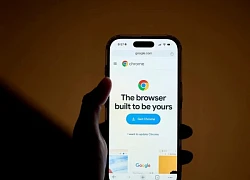
Google Chrome đáng giá 50 tỷ USD

Apple được khuyên không nên quảng cáo quá đà cho tính năng AI trên iPhone

Người dùng có thể thay thế trợ lý ảo Siri trên mọi iPhone bằng ứng dụng mới

Pony.ai và Tencent sẽ cung cấp dịch vụ taxi robot trên WeChat

AI trong quá trình chuyển đổi xanh: Cơ hội và thách thức

Yahoo ngỏ lời muốn mua lại trình duyệt Chrome từ Google

Robot siêu nhỏ biến hình

Hé lộ thời điểm Samsung phát hành One UI 8

Google thắng lớn nhờ đầu tư cho AI

Đột phá trong nghiên cứu chế tạo chất bán dẫn và siêu dẫn
Có thể bạn quan tâm

Tổng thống Mỹ bảo vệ chính sách thuế quan và trục xuất người nhập cư trái phép
Thế giới
21:09:50 26/04/2025
Đinh Ngọc Diệp kể chuyện làm NSND Mỹ Uyên trật xương sườn vì "nhập vai"
Hậu trường phim
21:00:02 26/04/2025
Ô tô đầu kéo cháy ngùn ngụt trên cao tốc Nội Bài - Lào Cai
Tin nổi bật
20:52:20 26/04/2025
Hé lộ những trang bị 'siêu khủng' cho iPhone 17 Air sắp ra mắt
Đồ 2-tek
20:39:53 26/04/2025
Tóm gọn Trần Nghiên Hy hẹn hò trai lạ sau 2 tháng ly hôn "sốc đến không thể nói", nhưng sao trông quen quen?
Sao châu á
20:29:37 26/04/2025
Loạt nghệ sĩ Việt, bao gồm cả các Anh Trai - Anh Tài thông báo huỷ show
Nhạc việt
20:25:05 26/04/2025
30 triệu đồng cũng chưa chắc mua được vé concert siêu sao này!
Nhạc quốc tế
20:17:10 26/04/2025
Tình cờ lướt qua cử chỉ yêu thương của cặp đôi chiến sĩ, nam quân nhân có biểu cảm mặn mòi "lên xu hướng"
Netizen
20:11:17 26/04/2025
'Bom tấn' Antony có thể là chìa khóa để Man Utd sở hữu 'ngọc quý' Betis?
Sao thể thao
19:59:17 26/04/2025
Sau Lê Hoàng Phương, bạn trai cũ Thiều Bảo Trâm lại vướng tin hẹn hò nàng hậu hơn 9 tuổi
Sao việt
19:56:44 26/04/2025
 Máy ảnh smartphone tiến vào cuộc đua mới
Máy ảnh smartphone tiến vào cuộc đua mới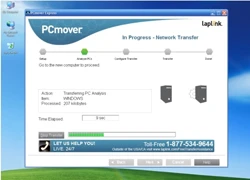 Microsoft hỗ trợ chuyển dữ liệu từ Windows XP lên Windows 7, 8
Microsoft hỗ trợ chuyển dữ liệu từ Windows XP lên Windows 7, 8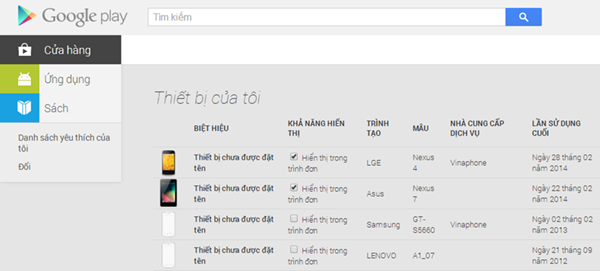
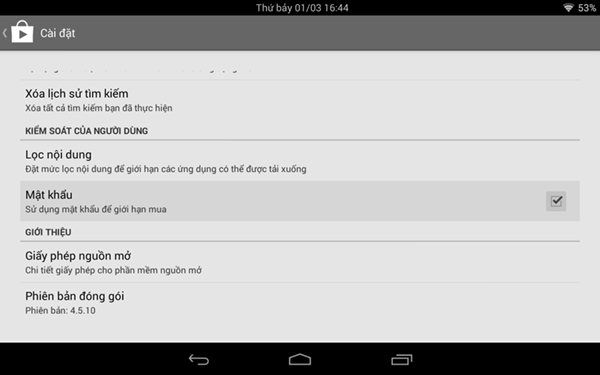
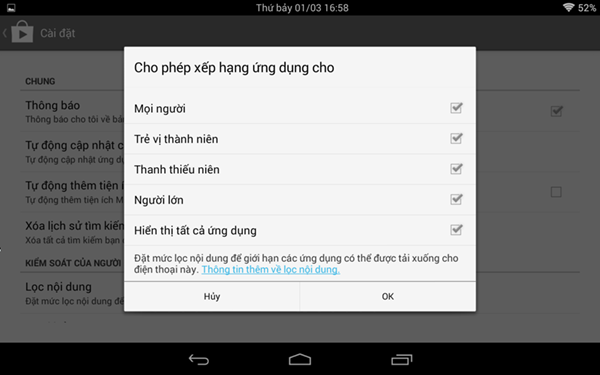
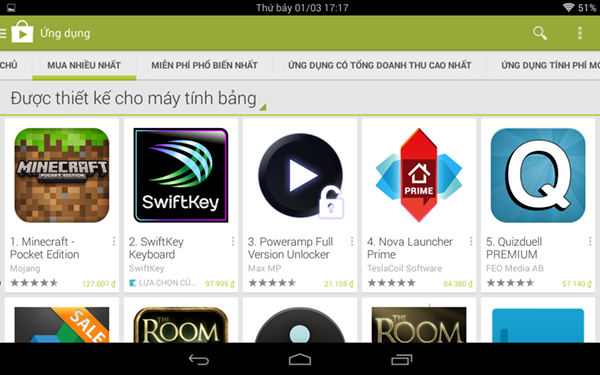

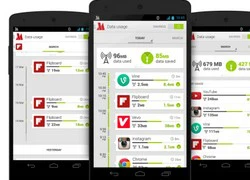 Opera giới thiệu ứng dụng giúp tiết kiệm chi phí 3G trên Android
Opera giới thiệu ứng dụng giúp tiết kiệm chi phí 3G trên Android Galaxy Grand 2 & Lumia 1320: Kẻ tám lạng, người nửa cân
Galaxy Grand 2 & Lumia 1320: Kẻ tám lạng, người nửa cân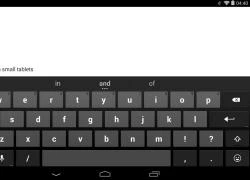 Tuyển chọn những bàn phím tốt nhất cho máy Android
Tuyển chọn những bàn phím tốt nhất cho máy Android Những ứng dụng camera nên trang bị để "du xuân".
Những ứng dụng camera nên trang bị để "du xuân". Chân dung smartphone Android của Nokia trước ngày ra mắt
Chân dung smartphone Android của Nokia trước ngày ra mắt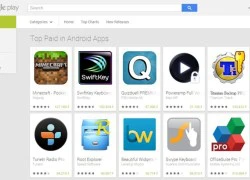 Mua ứng dụng trên Google Play bằng tiền Việt
Mua ứng dụng trên Google Play bằng tiền Việt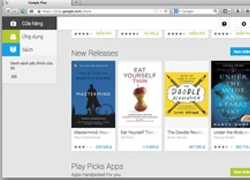 Google Play cập nhật giá tiền Việt khi mua ứng dụng cho Android
Google Play cập nhật giá tiền Việt khi mua ứng dụng cho Android Nexus 5 màu đỏ chính thức lên kệ tại nhiều quốc gia, giá 350 USD
Nexus 5 màu đỏ chính thức lên kệ tại nhiều quốc gia, giá 350 USD Android không miễn phí như nhiều người tưởng
Android không miễn phí như nhiều người tưởng Google ra mắt Nexus 5 với một số màu mới
Google ra mắt Nexus 5 với một số màu mới Galaxy Note 3, HTC One nhái siêu rẻ tràn ngập vỉa hè Sài Gòn
Galaxy Note 3, HTC One nhái siêu rẻ tràn ngập vỉa hè Sài Gòn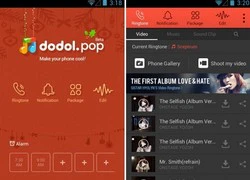 Tự tạo nhạc chuông video ngay trên dế Android
Tự tạo nhạc chuông video ngay trên dế Android Tại sao có cổng USB 'đực' và 'cái'?
Tại sao có cổng USB 'đực' và 'cái'? Sắp có thể mua sắm trực tuyến từ ChatGPT
Sắp có thể mua sắm trực tuyến từ ChatGPT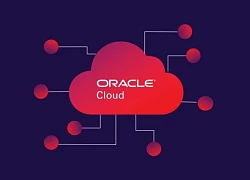 Oracle rò rỉ 6 triệu dữ liệu người dùng do lỗ hổng bảo mật 4 năm tuổi
Oracle rò rỉ 6 triệu dữ liệu người dùng do lỗ hổng bảo mật 4 năm tuổi One UI 8.5 mới thực sự là 'bom tấn' nâng cấp từ Samsung
One UI 8.5 mới thực sự là 'bom tấn' nâng cấp từ Samsung Điều gì đang khiến smartphone ngày càng 'nhàm chán'?
Điều gì đang khiến smartphone ngày càng 'nhàm chán'? Trí tuệ nhân tạo đổ bộ ngành năng lượng thế giới
Trí tuệ nhân tạo đổ bộ ngành năng lượng thế giới Việt Nam thuộc top 3 thế giới về lượt tải ứng dụng, game
Việt Nam thuộc top 3 thế giới về lượt tải ứng dụng, game Hiệu trưởng tấn công hiệu phó vì chuyện tình tay ba chấn động, camera ghi lại cảnh tượng hỗn loạn
Hiệu trưởng tấn công hiệu phó vì chuyện tình tay ba chấn động, camera ghi lại cảnh tượng hỗn loạn Cầu thủ 50 tuổi vẫn đẹp trai hơn Ronaldo, biệt thự có 5 căn giá nghìn tỷ nhưng vẫn đang "suy sụp" vì một điều đáng buồn
Cầu thủ 50 tuổi vẫn đẹp trai hơn Ronaldo, biệt thự có 5 căn giá nghìn tỷ nhưng vẫn đang "suy sụp" vì một điều đáng buồn Hot boy quân nhân Trần Tất Long tăng follower gấp 20 lần, nhận nhiều tin nhắn: "Mình vẫn chưa hết bất ngờ"
Hot boy quân nhân Trần Tất Long tăng follower gấp 20 lần, nhận nhiều tin nhắn: "Mình vẫn chưa hết bất ngờ"
 75.000 người tranh cãi trang phục biểu diễn Coachella của Jennie (BLACKPINK): "Nội y của tôi còn dài hơn thế"
75.000 người tranh cãi trang phục biểu diễn Coachella của Jennie (BLACKPINK): "Nội y của tôi còn dài hơn thế" Tạ Đình Phong bày tỏ tình cảm với Vương Phi trong đêm nhạc tình yêu
Tạ Đình Phong bày tỏ tình cảm với Vương Phi trong đêm nhạc tình yêu Nữ NSƯT đổi vé bay thẳng về Việt Nam làm một việc: "Tôi đau lòng lắm"
Nữ NSƯT đổi vé bay thẳng về Việt Nam làm một việc: "Tôi đau lòng lắm" Con trai phó giám đốc CIA thiệt mạng trong chiến sự Nga - Ukraine
Con trai phó giám đốc CIA thiệt mạng trong chiến sự Nga - Ukraine Việt Nam lên tiếng về thông tin Tổng thống Mỹ yêu cầu quan chức không dự lễ kỷ niệm 30-4
Việt Nam lên tiếng về thông tin Tổng thống Mỹ yêu cầu quan chức không dự lễ kỷ niệm 30-4 Cướp giật túi xách khiến người phụ nữ ở TP.HCM té xuống đường, tử vong
Cướp giật túi xách khiến người phụ nữ ở TP.HCM té xuống đường, tử vong Dừng xe thay tã cho con trên cao tốc, gia đình 8 người bị tông tử vong
Dừng xe thay tã cho con trên cao tốc, gia đình 8 người bị tông tử vong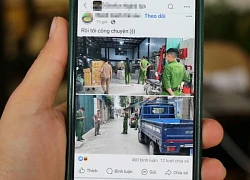 Xôn xao hình ảnh công an xuất hiện ở kho hàng vợ chồng TikToker nổi tiếng
Xôn xao hình ảnh công an xuất hiện ở kho hàng vợ chồng TikToker nổi tiếng Thêm người rơi lầu ở Vạn Hạnh Mall, nạn nhân là nam thanh niên
Thêm người rơi lầu ở Vạn Hạnh Mall, nạn nhân là nam thanh niên

 Phát hiện ca nhiễm vi khuẩn 'ăn thịt người' ở TPHCM, tấn công từ chân lên phổi
Phát hiện ca nhiễm vi khuẩn 'ăn thịt người' ở TPHCM, tấn công từ chân lên phổi Giúp nghi phạm Bùi Đình Khánh bỏ trốn: Tội danh nào đang chờ đợi 2 vợ chồng?
Giúp nghi phạm Bùi Đình Khánh bỏ trốn: Tội danh nào đang chờ đợi 2 vợ chồng? Nữ Trung úy cao 1m73 tham gia diễu binh 30/4, dân tình tấm tắc "thiếu mỗi vương miện là thành Hoa hậu"
Nữ Trung úy cao 1m73 tham gia diễu binh 30/4, dân tình tấm tắc "thiếu mỗi vương miện là thành Hoa hậu"